Cara Mengatasi WiFi Terhubung Tapi Tidak Ada Internet di Android

Apakah kamu sering mengalami masalah WiFi terhubung tapi tidak ada internet di Android? Jangan khawatir, kamu tidak sendiri. Masalah ini bisa diatasi dengan beberapa cara yang kami rangkum di bawah ini.
Apa itu WiFi Terhubung Tapi Tidak Ada Internet?
WiFi terhubung tapi tidak ada internet adalah masalah saat perangkat kamu terhubung ke jaringan WiFi tetapi tidak bisa mengakses internet. Seringkali, kamu bisa tersambung ke jaringan WiFi namun tidak bisa membuka website atau aplikasi yang membutuhkan koneksi internet.
Kelebihan WiFi Terhubung Tapi Tidak Ada Internet
Belum ada kelebihan yang bisa disebutkan tentang masalah ini. Namun, dengan mengetahui cara mengatasi masalah ini, kamu bisa tetap terhubung ke jaringan WiFi dan mengakses internet seperti biasanya.
Kekurangan WiFi Terhubung Tapi Tidak Ada Internet
Selain ketidaknyamanan dari masalah ini, WiFi terhubung tapi tidak ada internet juga bisa membuat kamu kurang produktif, apalagi jika kamu sedang bekerja atau sedang membutuhkan koneksi internet yang stabil.
Cara Mengatasi WiFi Terhubung Tapi Tidak Ada Internet
Berikut adalah beberapa cara yang bisa kamu lakukan untuk mengatasi masalah WiFi terhubung tapi tidak ada internet di Android:
1. Periksa Jaringan WiFi
Pertama-tama, pastikan bahwa kamu memilih jaringan WiFi yang benar dan passwordnya sudah benar. Periksa juga router serta modem untuk memastikan tidak ada masalah pada koneksi internet.
2. Hapus Cache dan Data Aplikasi
Coba hapus cache dan data aplikasi pada Android kamu yang terkait dengan koneksi internet. Untuk melakukannya, buka Pengaturan > Aplikasi > Pilih aplikasi dengan masalah > Hapus cache dan data.
3. Matikan dan Hidupkan Kembali Jaringan WiFi
Coba matikan dan hidupkan kembali jaringan WiFi pada Android kamu. Untuk melakukannya, kamu bisa masuk ke Pengaturan > Jaringan & internet > Wi-Fi > Tekan tombol Off-On pada Wi-Fi.
4. Ulangi Proses Autentikasi WiFi
Coba ulangi proses autentikasi WiFi dengan memasukkan ulang password jaringan. Hal ini bisa membantu memperbaiki masalah pada koneksi internet.
5. Ganti DNS
Coba ganti DNS dari bawaan sistem ke DNS publik Google. Untuk melakukannya, buka Pengaturan > Jaringan & internet > Wi-Fi > Tekan lama jaringan yang ingin diubah > Ubah opsi jaringan > Tingkat lanjut > Ganti DNS ke 8.8.8.8 dan 8.8.4.4.
4 Penyebab Wifi Tidak Muncul di Laptop dan Komputer
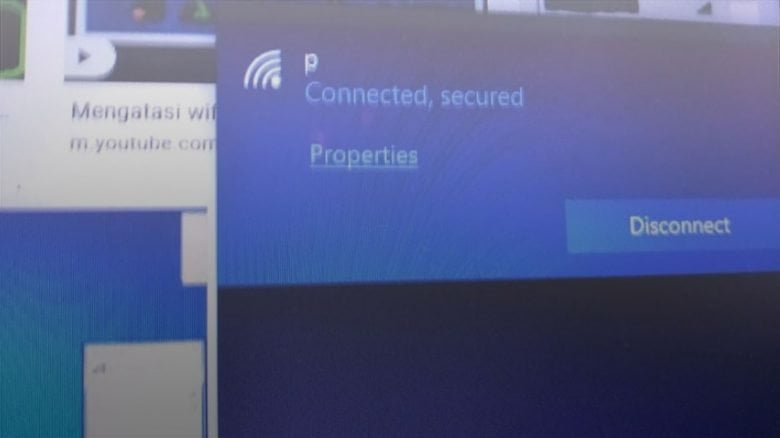
Apakah kamu mengalami masalah WiFi tidak muncul di laptop atau komputer? Ada beberapa penyebab yang bisa menjadi penyebab masalah ini. Berikut adalah daftarnya:
Apa itu Wifi Tidak Muncul?
Wifi tidak muncul adalah ketika jaringan WiFi tidak terdeteksi atau tidak muncul di daftar jaringan yang tersedia di perangkat kamu.
Kelebihan Wifi Tidak Muncul
Tidak ada kelebihan yang bisa disebutkan tentang masalah ini.
Kekurangan Wifi Tidak Muncul
Wifi tidak muncul bisa menyebabkan ketidaknyamanan dan kurang produktifitas pada waktu yang seharusnya bisa kamu gunakan untuk bekerja atau hal lainnya.
Cara Mengatasi Wifi Tidak Muncul
Berikut adalah beberapa cara yang bisa kamu lakukan untuk mengatasi masalah WiFi tidak muncul di laptop atau komputer:
1. Nyalakan Ulang Perangkat
Coba nyalakan ulang laptop atau komputer kamu. Hal ini bisa membantu memperbaiki masalah pada jaringan WiFi dan membuat perangkat kamu bisa mendeteksi WiFi kembali.
2. Periksa Pembaruan Sistem
Periksa apakah ada pembaruan sistem yang tersedia untuk laptop atau komputer kamu. Pembaruan sistem bisa membantu memperbaiki masalah yang terjadi pada perangkat kamu.
3. Periksa Driver Perangkat Wi-Fi
Coba periksa driver perangkat Wi-Fi di laptop atau komputer kamu. Pastikan bahwa driver tersebut telah terpasang dengan benar dan versi yang terbaru.
4. Atur Ulang Setelan Jaringan
Atur ulang setelan jaringan di laptop atau komputer kamu. Untuk melakukannya, buka Pengaturan > Network and Sharing Center > Change adapter settings > Klik kanan pada Wi-Fi > Disable > Enable.
5. Periksa Router dan Modem
Periksa koneksi router dan modem. Pastikan bahwa Internet Anda bekerja dengan benar dan jaringan WiFi dapat terdeteksi oleh perangkat.
Spesifikasi, Merk, dan Harga WiFi Untuk Rumah
Berikut adalah beberapa spesifikasi, merk, dan harga WiFi yang cocok digunakan untuk rumah:
Spesifikasi WiFi Untuk Rumah
- Kecepatan: 300 Mbps – 1000 Mbps
- Frekuensi: 2.4 GHz – 5 GHz
- Jangkauan: 100-300 meter
- Antena: Internal atau Eksternal
- Fitur: Guest Network, QoS, Parental Control, USB Port
Merk WiFi Untuk Rumah
- TP-Link Archer C6
- Asus RT-AC68U
- Xiaomi Mi Router 4A Gigabit Edition
- Netgear Nighthawk AC1900
- Linksys EA9500 Max-Stream AC5400
Harga WiFi Untuk Rumah
Harga WiFi untuk rumah berkisar antara 300 ribu hingga 2 jutaan, tergantung dari kecepatan dan fitur yang disediakan oleh masing-masing perangkat.



